 Program Dexpot vám umožní vytvořit až 20 virtuálních ploch a jednoduše mezi nimi přepínat pomocí ikony na hlavním panelu, nebo klávesové zkratky. Každá plocha může mít různé ikony, tapetu, nebo své vlastní spuštěné aplikace. Snadno tak můžete oddělit práci od zábavy a jiné. Uživatelé netbooku, tabletu a UMPC s malými obrazovkami a nízkým rozlišení budou mít rázem mnohem více prostoru, díky virtuálním plochám.
Program Dexpot vám umožní vytvořit až 20 virtuálních ploch a jednoduše mezi nimi přepínat pomocí ikony na hlavním panelu, nebo klávesové zkratky. Každá plocha může mít různé ikony, tapetu, nebo své vlastní spuštěné aplikace. Snadno tak můžete oddělit práci od zábavy a jiné. Uživatelé netbooku, tabletu a UMPC s malými obrazovkami a nízkým rozlišení budou mít rázem mnohem více prostoru, díky virtuálním plochám.
<script type='text/javascript'></script>
Seznámení
Aplikace Dexpot je k dispozici jako Freeware. Nemusíte se ani bát, že byste programu nerozuměli, protože je v češtině. Instalační soubor programu Dexpot má velikost necelý 4MB a stáhnout si ho můžete přímo z našich stránek. Jeho instalace vám na disku zabere pouhých 8MB a při spuštění vám z operační paměti zabere zhruba 5MB, takže jeho zátěž na systém je opravdu minimalistická. Nic už tedy nebrání samotné instalaci. Ta je velmi jednoduchá a zvládne ji opravdu každý.
Po spuštění Dexpotu se v oznamovací liště v hlavním panelu objeví ikona programu, pomocí které můžete samotný program ovládat a konfigurovat. Hned po spuštění máte připravené celkem čtyři virtuální plochy, které si můžete nakonfigurovat podle svého. Stačí kliknout pravým tlačítkem myši na ikonu v oznamovací liště hlavního panelu a zvolit možnost Konfigurace ploch. Zde si můžete nakonfigurovat každou plochu zvlášť. Můžete ji pojmenovat například Práce, Zábava, Hry aj. Každá plocha může mít jinou tapetu, spořič obrazovky, rozlišení, nebo si dokonce plochu zaheslovat, aby se vám do ní nikdo jiný nedostal.

Nastavení Dexpotu
Dexpot můžete spouštět ručně, nebo si jej nechat spustit automaticky po každém startu Windows. Pokud dáváte přednost automatickému spuštění, je nutné jít do nastavení programu kliknutím pravým tlačítkem myši na ikonu programu v oznamovací liště a kliknout na Nastavení. V otevřeném dialogu zatrhněte volbu Spustit automaticky s Windows. V dialogu nastavení je k dispozici řada dalších možností například zvýšení počtu virtuálních ploch, nastavení vzhledu, nastavení klávesových zkratek, či dokonce instalace zásuvných modulů a vylepšení programu o další funkce.
Přepínáme virtuální plochy
Přepínání vytvořených virtuálních ploch je možné hned několika způsoby. Tím nejjednodušším je použití klávesových zkratek. Ty si můžete buď nadefinovat sami v nabídce Nastavení anebo použít již nastavené klávesové hmaty a to kombinaci kláves Alt + +, Alt + ě, Alt + š, Alt + č a další v pořadí.
Jiná možnost je kliknout pravým tlačítkem myši na ikonu v oznamovací oblasti - zvolení volby Náhled přes celou obrazovku.
Tato možnost vám zobrazí všechny virtuální plochy naráz a vy si tak můžete jednoduše vybrat tu správnou. Jednodušší zobrazení virtuálních ploch se skrývá ještě pod nabídkou Katalog okna, Správce plochy, Náhled plochy. Každá z těchto nabídek vám umožní přepínání virtuálních ploch a pokaždé jinak, takže váš oblíbený způsob si určitě brzo najdete.
Závěrem
Program Dexpot mě velmi zaujal. I když mi chvíli trvalo, než jsem si na jeho ovládání zvykl a zjistil, kde se nachází která funkce. Velké využití vidím hlavně pro uživatele menších notebooků a hlavně netbooků, kde na malém monitoru člověk po chvíli ztratí přehled o otevřených oknech. Díky jejich virtualizaci můžete vše jednoduše roztřídit. Své místo si ale jistě najde i jinde. Pokud chcete vyzkoušet kouzlo virtuálních ploch určitě program Dexpot vyzkoušejte. Ve svém oboru patří mezi špičku.

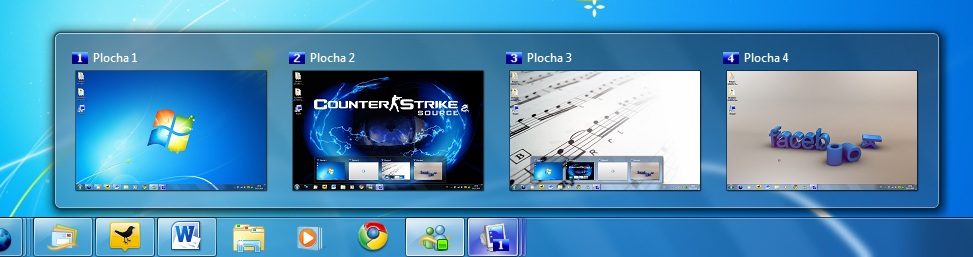
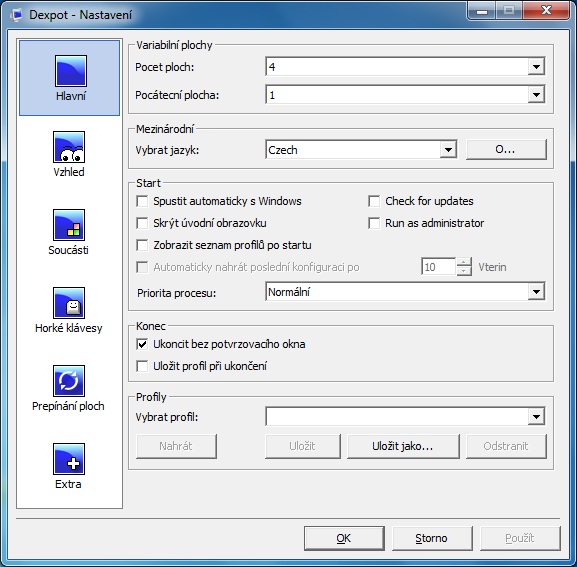
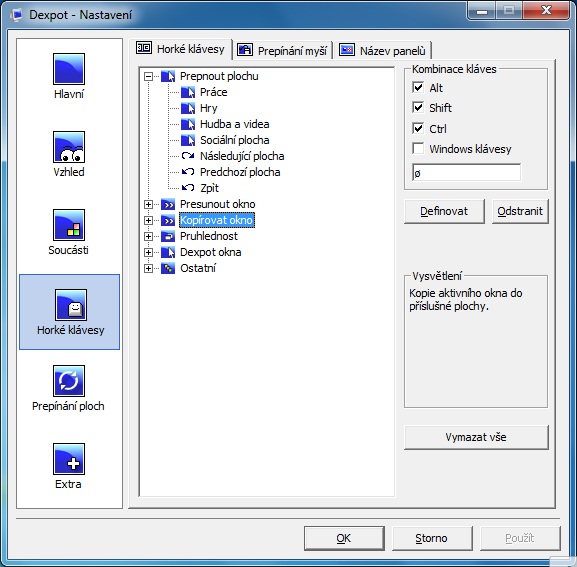
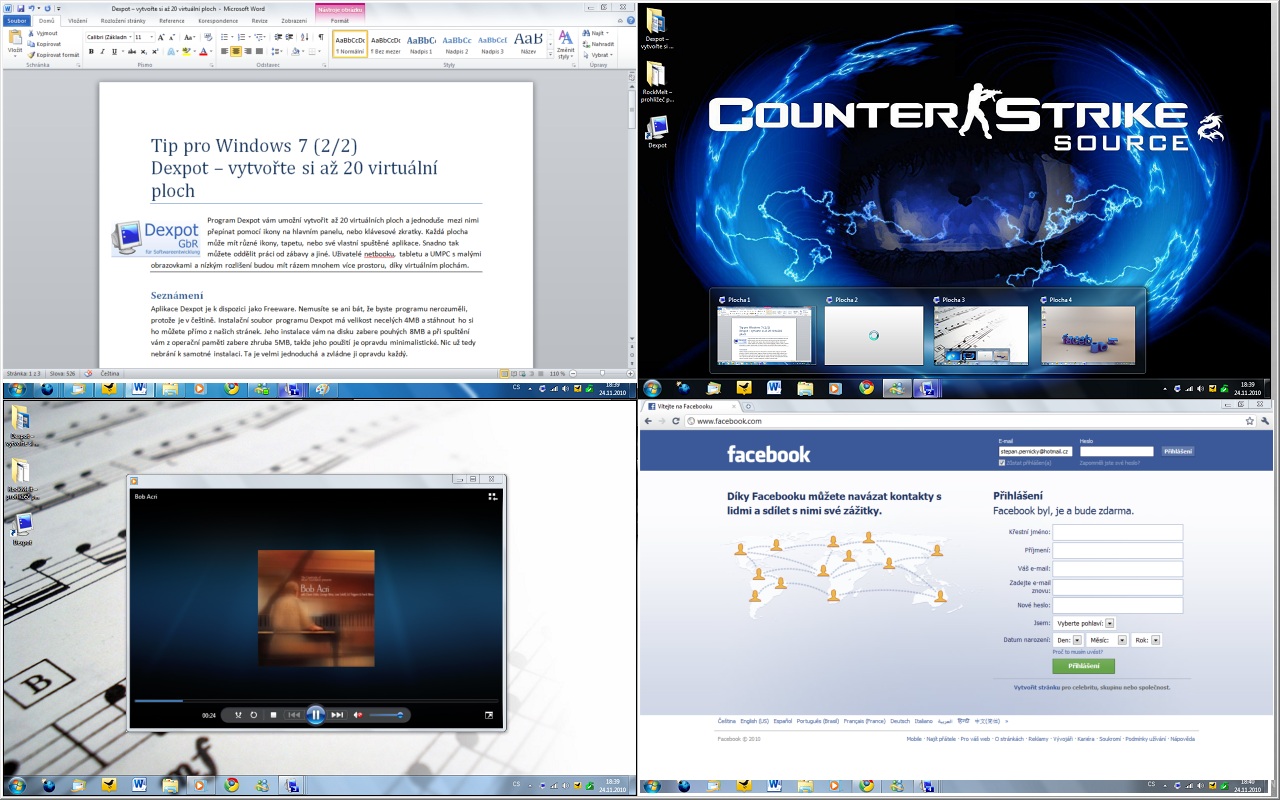

když chci rozdělit ikonky tak se ikonky nezarovnávají podle mřížky takže to je pěkně na ho...
Ahoj, chtěl bych se zeptat, jak si mohu nastavit abych měl na každé ploše jiné ikony. (když smažu nějakou na ploše1 - smaže se i na ostatních)
děkuji
A.
Ahoj,
asi tě bohužel zklamu, ale mám pocit, že tohle program neumí. Vychází totiž vždy z reálných složek, takže načte plnohodnotný obsah. Program jsem si i nainstaloval a jediné nastavení, které jsem objevil, je při kliknutí na hlavní panel na ikonu Dexpotu "Konfigurace ploch", kde se dá nastavit (ne)zobrazení ikon či lišty apod. Bohužel, obsah ovlivnit nelze - jak píší výše, vychází z reálného obsahu složky.
Ahoj,
toto je možné! Chvilku mi to sice trvalo, ale dokázal jsem to rozběhat :)
Nejdříve vytvoříš počet ploch. Já mám např. 3.
Dále přejdeš do složky C:\Users\Jméno_uživatele
Zde vytvoříš složky např. Deskpot1, Deskpot2 a Deskpot3.
Poté přejdeš na plochu 1. Dále jdeš do "Počítač" a vlevo v seznamu je "Plocha". Klikneš pravím a dáš "Vlastnosti". A zde nastavíš "Cíl" na složku, kterou jsi vytvořil. (Deskpot1)
Potom přejdeš na plochu 2. Dále jdeš do "Počítač" a vlevo v seznamu je "Plocha". Klikneš pravím a dáš "Vlastnosti". A zde nastavíš "Cíl" na složku, kterou jsi vytvořil. (Deskpot2)
Potom přejdeš na plochu 3. Dále jdeš do "Počítač" a vlevo v seznamu je "Plocha". Klikneš pravím a dáš "Vlastnosti". A zde nastavíš "Cíl" na složku, kterou jsi vytvořil. (Deskpot3)
100% funkční. Miluju tenhle prográmek :3
Doufám že návod pomohl. Kdyžtak napiš na stepatu@seznam.cz
stepatu
Dobrý den. Já se velmi omlouvám, ale už mi to přijde poněkud za hranou. Netvrdím, že správně česky zapsat text je naprosto zásadní, pokud se řeší technický problém. I když patrně podléhám obecným argumentům. No zkrátka, když něco pravím, tak to řeknu. Pravým tlačítkem klikám.